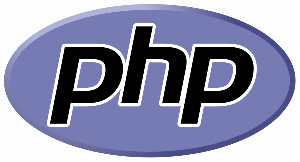Desative o Bluetooth Auto Power-on no Blueman no Linux
Bluetooth é um padrão popular para interconexão sem fio de curto alcance de vários dispositivos. Usando o Bluetooth, é possível emparelhar smartphones, laptops, computadores desktop, teclados e mouses sem fio. Hoje, veremos como desativar a ativação automática do Bluetooth no Blueman no sistema operacional Linux.
Historicamente, a pilha Bluetooth no Linux foi implementada pela biblioteca BlueZ. BlueZ fornece suporte para as camadas e protocolos Bluetooth principais. Muitas distros Linux modernas vêm com o BlueZ pré-instalado.
Blueman é um front-end popular para BlueZ. É um gerenciador de Bluetooth completo que permite conectar e desconectar hardware, navegar por arquivos e fazer todas as operações compatíveis com seus dispositivos Bluetooth.
Blueman é o padrão de fato quando se trata de gerenciamento de Bluetooth no Linux. Se o seu computador Linux tiver suporte para Bluetooth, é muito provável que você tenha o Blueman instalado.
Existe um problema irritante com o Blueman. Cada vez que seu miniaplicativo aparece na bandeja do sistema, ele ativa o Bluetooth automaticamente. Embora este seja o comportamento desejado quando você está usando um teclado ou mouse sem fio Bluetooth, que está emparelhado diretamente com o seu computador sem usar um transmissor extra, não é ideal quando você está executando um laptop bateria. Além disso, você pode querer manter o Bluetooth desativado por motivos de privacidade. Existem vários métodos para impedir que o Blueman habilite o Bluetooth automaticamente. Veja como isso pode ser feito.
Para desativar o Bluetooth Auto Power-on no Blueman, faça o seguinte.
- Execute o Blueman e selecione Exibir - Plugins em seu menu.
- Em Plugins, selecione Power Manager à esquerda.
- À direita, clique no botão Configuração.
- Desmarque a opção Auto Power On.
Você terminou!
Para desativar o Bluetooth Auto Power-on no Terminal
- Abra um novo emulador de terminal.
- Digite o seguinte comando:
gsettings set org.blueman.plugins.powermanager auto-power-on falso
- Pressione a tecla Enter para desativar a ativação automática do bluetooth no Blueman.
O mesmo pode ser feito usando dconf-editor. O editor Dconf é uma ferramenta gráfica que permite alterar as opções do aplicativo com uma GUI semelhante ao Regedit.exe no Windows. Se você preferir dconf-editor, aqui está o que você deve fazer.
Desative a ativação automática do Bluetooth usando o editor Dconf
- Execute dconf-editor. Seu ícone pode ser encontrado em Definições no menu Aplicativos do seu Ambiente de Trabalho. Alternativamente, você pode executar o comando editor dconf do seu aplicativo de terminal.
- Navegue até / org / blueman / plugins / powermanager.
- Desligue a opção auto-power-on.
É isso.